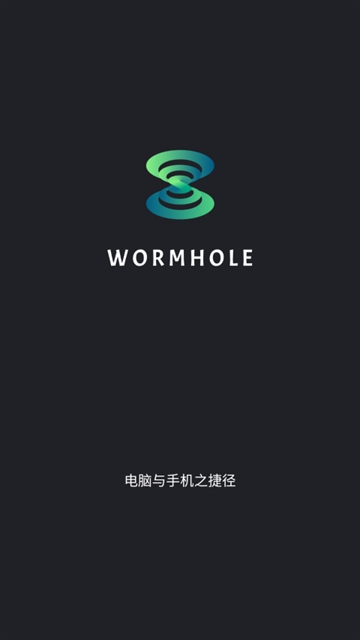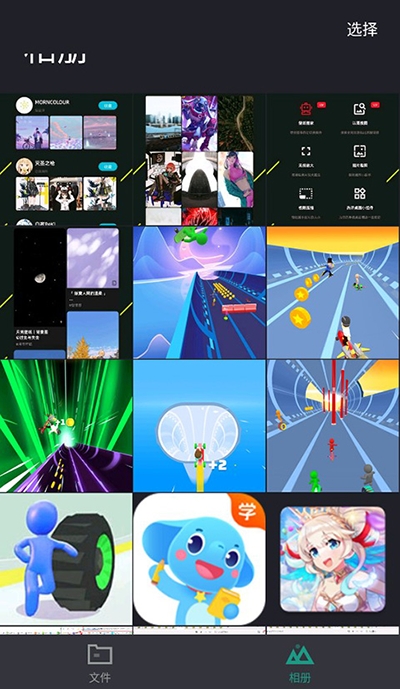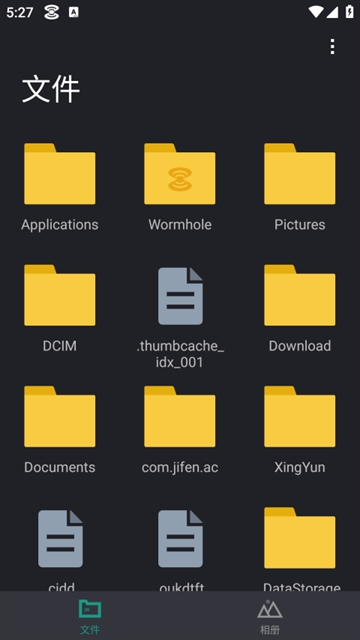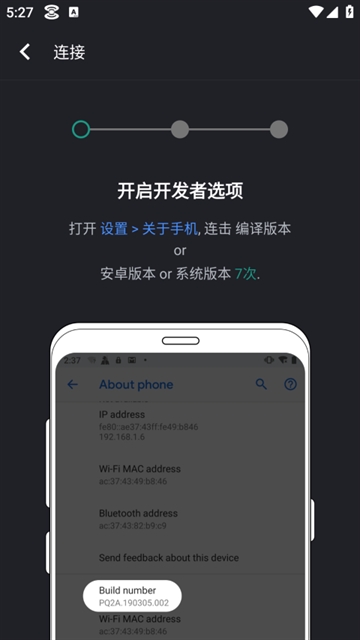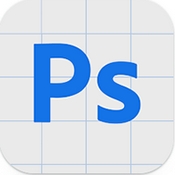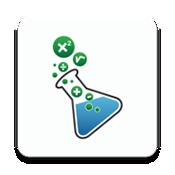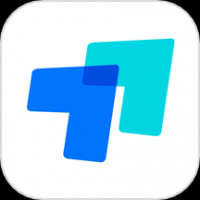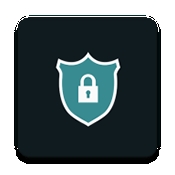-
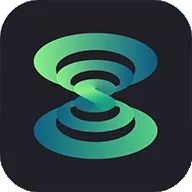 手机应用
手机应用
-
虫洞Wormhole v2.0
- 日期:2025-07-08 16:28:50
- 类别:手机应用
- 下载:2
- 语言:简体中文
- 大小:6.36MB
- 版本:v2.0
虫洞Wormhole v2.0截图
虫洞Wormhole v2.0介绍
虫洞Wormhole可以根据用户的使用需求来进行跨设备文件写作办公,软件界面设计简约美观,而且这款软件体积小,运行稳定流畅,完全不需要担心其他的问题,你可以按照自己的办公需求来进行文件传输,屏幕共享,远程控制等特色服务,不仅可以在手机,电脑,平板等多种不同的设备之间切换使用,而且操作能力十分强大,为你的办公带来更大的方便。
主要功能
1、Android手机控制
Android手机需要用数据线连接电脑,成功投屏后,你就能在电脑上控制手机了。基础的点击、滑动操作都比较顺畅,鼠标滚轮可以控制翻页,手机上的全局搜索也一般都是上滑/下滑呼出。不过用键鼠自然是不太适合全面屏手势,虫洞在投屏界面放置了三大金刚键,安粉丝可以点击对应按钮实现主菜单、返回、多任务。
2、键盘映射
打游戏时作为模拟器使用。映射设置已经比较完善,有方向键、自由键位,还有专门为吃鸡手游设置的地图、开火、瞄准键。不过由于软件处在比较初期的阶段,所以延迟控制可能还不太理想,具体效果要受设备、连接线的限制。
3、多屏协同
如果是iPad设备,搭配随航功能的话可以在外接屏幕/iPad界面之间来回切换。用电脑的鼠标键盘直接控制iOS设备。
4、文件传输
虫洞的文件传输功能还比较初级,只能从电脑端向手机端单向传输,默认保存在手机存储主目录。
5、无线连接
Windows电脑连接iOS设备用的应该是AirPlay和蓝牙入口,所以不需要数据线,可以实现无线连接。
蓝牙连接教程
1、把手机和电脑上的蓝牙删除配对。
2、重启虫洞,当虫洞出现蓝牙配对的页面时,手机端搜索两个相同电脑蓝牙名称后,再从手机主动连接电脑,如果没有操作蓝牙时电脑或手机上弹出了蓝牙连接确认框不要点击确认。
3、如果搜索不到两个相同蓝牙名称就把手机的蓝牙退出去多试几次。
4、如果失败就把电脑重启一下再试。
软件亮点
1、电脑上自由浏览操控手机,支持iPhone和安卓的多屏协同。
2、兼顾办公与娱乐的高级功能,包括传输文件、共享剪贴板、游戏键盘映射等。
3、实时同步画面,点击就可以控制手机画面。可以显示手机主屏幕,鼠标点击任意软件直接启动。
4、快速操作,点击,打字,刷抖音,逛淘宝...两台设备合二为一,不再切换100次。
常见问题
1、手机和电脑的剪切板是共享的吗?
是的,开启虫洞后,手机和电脑的剪切板是共享的。你可以电脑上复制,手机上粘贴或者反过来。
2、华为、荣耀手机拔线后在无线列表中消失
请在『开发者选项』中开启仅充电模式下允许USB调试。
3、Win7 / Win8如何传输声音
①打开“控制面板”,选择“设备和打印机”.
②点击“添加设备”,选中自己的手机,然后点击“下一步”.
③手机端和电脑端会弹出配对码,确认后,等待驱动安装完成(一般会自动安装驱动,如果没有自动安装,请百度自行安装手机驱动).
④右键新添加的手机,选择“高级操作”,“连接立体声来源”.
这时手机的声音就会传输到电脑上了.
4、小米手机连接成功但无法控制手机?
小米手机比其他手机需多开一项设置才能操控,请在开发者选项中打开USB调试(安全设置)。
- 上一篇:超级马里奥制造世界引擎 v3.4.4
- 下一篇:河马短剧下载app v1.7.1
相关推荐
相关资讯
- 06-13《剑星(星刃)》妮姬联动兑换码领取位置 剑星妮姬联动CDK在哪领取
- 06-13第五人格约定的梦幻岛联动第二弹怎么样 约定的梦幻岛第二弹联动时装
- 06-16光遇怎么转区服 光遇抖音服转官服方法
- 06-13原神5.7卡池怎么抽 鸣潮5.7卡池抽取推荐
- 06-14明日方舟6月新干员基建强度介绍 明日方舟6月新干员基建强度怎么样
- 06-13《鸣潮》卡提希娅全方位培养攻略 卡提希娅机制解析与出装配队推荐
- 06-13挚爱解体之因配置要求 挚爱解体之因配置要求一览
- 06-14《炉石传说》灌注飞机德卡组分享
- 06-13《沙丘觉醒》快速搬家方法 怎么快速搬家
- 06-13《炉石传说》32.4.2补丁更新说明
- 排行榜
- 内容推荐
-
- 06-13《剑星(星刃)》妮姬联动兑换码领取位置 剑星妮姬联动CDK在哪领取
- 06-13第五人格约定的梦幻岛联动第二弹怎么样 约定的梦幻岛第二弹联动时装
- 06-16光遇怎么转区服 光遇抖音服转官服方法
- 06-13原神5.7卡池怎么抽 鸣潮5.7卡池抽取推荐
- 06-14明日方舟6月新干员基建强度介绍 明日方舟6月新干员基建强度怎么样
- 06-13《鸣潮》卡提希娅全方位培养攻略 卡提希娅机制解析与出装配队推荐
- 06-13挚爱解体之因配置要求 挚爱解体之因配置要求一览
- 06-14《炉石传说》灌注飞机德卡组分享
- 06-13《沙丘觉醒》快速搬家方法 怎么快速搬家
- 06-13《炉石传说》32.4.2补丁更新说明